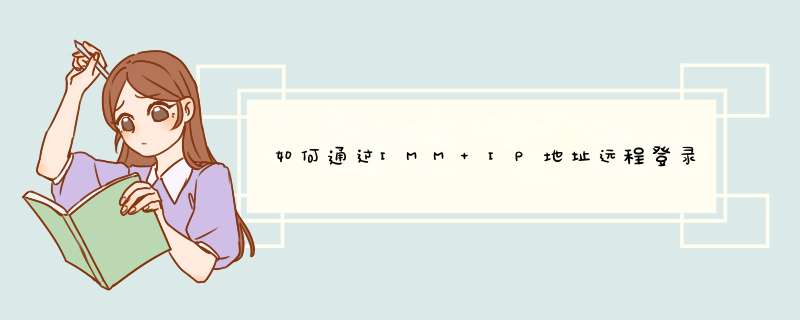
1打开IE浏览器,在地址栏输入IMM管理模块的IP地址,进入IMM管理模块的Web登录界面。
2输入IMM的用户名和密码,并单击“Log In”登录。
3单击“Remote Control”选项,选择“Use the ActiveX Client > Start remote control in single-user mode”开启远程控制桌面。服务器开机自检到浪潮logo画面后,下一步就会进入Raid卡自检过程,此时显示器上会出现Ctrl -H提示,如下图:
按下Ctrl -H组合键后,自检完成就会进入Raid卡配置界面,如下图。在这里可以看到Raid卡的型号和Firmware固件版本,点击Start按钮进入Raid卡主页。
Raid卡首页叫作WebBIOS,如下图。左侧是功能菜单,右侧可以看到所有物理磁盘,本例安装了4块500G硬盘,后面所有的配置都可以在这里完成!
Raid0配置方法
Raid0的配置过程与Raid1大致相同,唯一不同是在选择Raid级别这一步选择Raid0即可。
具体步骤请参考下一节
友情提示:Raid0虽然可以大幅提高读写性能,但是有数据丢失风险,请您慎重考虑!
Raid1配置方法
在WebBIOS主页点击Configuration Wizard,打开配置向导
选择Add Configuration,点击Next下一步
选择Manual Configuration,点击Next下一步
左侧方框内可以看到所有未使用的硬盘。因为要做Raid1,我们选择前两块,然后点击下方的Add to Array将其加入到右侧方框内。
点击Accept DG,创建磁盘组
点击Next下一步
点击Add to SPAN,将刚才创建好的磁盘组加入到右侧方框内
点击Next下一步
阵列参数配置:第一个参数“Raid Level”选择Raid1,其余保持默认
最后一个参数“Select Size”输入阵列容量大小,最大值可参考右侧绿字提示(其中R0代表做Raid0最大容量,R1代表做Raid1最大容量),完成后点击Accept
d出的任何提示均选择yes
[上传失败(image-68995e-1582254128304)]
回到配置页面,点击Next下一步
点击Accept配置完成!
提示保存,选择yes
(依Raid卡型号不同,有些可能没有此功能,如没有请跳过此步)提示SSD缓存,选择Cancel
提示初始化,选择yes
正在初始化,能看到百分比进度条(速度较快,可能一闪而过)
初始化完成!点击Home返回首页
阵列配置完成!
Raid1状态显示“Optimal”表示正常,Drives显示两块硬盘绿色Online正常,如果还有其它未使用的硬盘,会在unconfigured Drives下面蓝色显示。
未使用的硬盘可以继续创建阵列,也可以配置成热备盘(方法请见15章节)
最后点击Exit退出,然后Ctrl-Alt-Delete组合键重启服务器!
Raid5配置方法
在WebBIOS主页点击Configuration Wizard,打开配置向导
选择Add Configuration,点击Next下一步
选择Manual Configuration,点击Next下一步
左侧方框内可以看到所有未使用的硬盘。我们选择全部(也可以逐个选择),然后点击下方的Add to Array将其加入到右侧方框内。
点击Accept DG,创建磁盘组
点击Next下一步
点击Add to SPAN,将刚才创建好的磁盘组加入到右侧方框内
点击Next下一步
阵列参数配置:第一个参数“Raid Level”选择Raid5,其余保持默认
最后一个参数“Select Size”输入阵列容量大小,最大值可参考右侧绿字提示(其中R5代表做Raid5的最大容量),完成后点击Accept
d出的任何提示均选择yes
回到配置页面,点击Next下一步
点击Accept配置完成!
提示保存,选择yes
(依Raid卡型号不同,有些可能没有此功能,如没有请跳过此步)提示SSD缓存,选择Cancel
提示初始化,选择yes
正在初始化,能看到百分比进度条(速度较快,可能一闪而过)
初始化完成!点击Home返回首页
阵列配置完成!
Raid5状态显示“Optimal”表示正常,Drives显示四块硬盘绿色Online正常
最后点击Exit退出,然后Ctrl-Alt-Delete组合键重启服务器!
Raid6配置方法
在WebBIOS主页点击Configuration Wizard,打开配置向导
选择Add Configuration,点击Next下一步
选择Manual Configuration,点击Next下一步
左侧方框内可以看到所有未使用的硬盘。我们选择全部(也可以逐个选择),然后点击下方的Add to Array将其加入到右侧方框内。
点击Accept DG,创建磁盘组
点击Next下一步
点击Add to SPAN,将刚才创建好的磁盘组加入到右侧方框内
点击Next下一步
阵列参数配置:第一个参数“Raid Level”选择Raid6,其余保持默认
最后一个参数“Select Size”输入阵列容量大小,最大值可参考右侧绿字提示(其中R6代表做Raid6的最大容量),完成后点击Accept
d出的任何提示均选择yes
回到配置页面,点击Next下一步
点击Accept配置完成!
提示保存,选择yes
(依Raid卡型号不同,有些可能没有此功能,如没有请跳过此步)提示SSD缓存,选择Cancel
提示初始化,选择yes
正在初始化,能看到百分比进度条(速度较快,可能一闪而过)
初始化完成!点击Home返回首页
阵列配置完成!
Raid6状态显示“Optimal”表示正常,Drives显示四块硬盘绿色Online正常
最后点击Exit退出,然后Ctrl-Alt-Delete组合键重启服务器!
Raid10配置方法
在WebBIOS主页点击Configuration Wizard,打开配置向导
选择Add Configuration,点击Next下一步
选择Manual Configuration,点击Next下一步
左侧方框内可以看到所有未使用的硬盘。因为要做Raid10,我们先选择前两块,然后点击下方的Add to Array将其加入到右侧方框内。
点击Accept DG,创建第一个磁盘组:Drive Group0
然后再选择后两块硬盘,也点击下方的Add to Array将其加入到右侧方框内
点击Accept DG,创建第二个磁盘组:Drive Group1
点击Next下一步
点击Add to SPAN,将刚才创建好的两个磁盘组分别加入到右侧方框内
将第二个磁盘组也添加过来
点击Next下一步
阵列参数配置:第一个参数“Raid Level”选择Raid10,其余保持默认
最后一个参数“Select Size”输入阵列容量大小,最大值可参考右侧绿字提示(其中R10代表做Raid10的最大容量),完成后点击Accept
d出的任何提示均选择yes
回到配置页面,点击Next下一步
点击Accept配置完成!
提示保存,选择yes
(依Raid卡型号不同,有些可能没有此功能,如没有请跳过此步)提示SSD缓存,选择Cancel
提示初始化,选择yes
正在初始化,能看到百分比进度条(速度较快,可能一闪而过)
初始化完成!点击Home返回首页
阵列配置完成!Raid10状态显示“Optimal”表示正常,所有硬盘绿色Online正常。最后点击Exit退出,然后Ctrl-Alt-Delete组合键重启服务器!
热备盘(Hotspare)配置
热备盘的作用是如果阵列中有硬盘发生故障,热备盘可以立即顶替,及时将阵列恢复为正常状态。热备盘的配置非常简单,做完阵列后,未使用的硬盘会在WebBIOS中显示为蓝色unconfigured状态,选中该硬盘进入属性页面。百度知道
新买了个浪潮服务器,怎么安装调试展开
亿万克服务器
超过384用户采纳过TA的回答
关注
成为第2位粉丝
创建虚拟磁盘后,再重启服务器,进入biost
启动,按照默认 *** 作步骤进行 *** 作。
服务器是计算机的一种,它比普通计算机运行更快、负载更高、价格更贵。服务器在网络中为其它客户机(如PC机、智能手机、ATM等终端甚至是火车系统等大型设备)提供计算或者应用服务。服务器具有高速的CPU运算能力、长时间的可靠运行、强大的I/O外部数据吞吐能力以及更好的扩展性。
根据服务器所提供的服务,一般来说服务器都具备承担响应服务请求、承担服务、保障服务的能力。服务器作为电子设备,其内部的结构十分的复杂,但与普通的计算机内部结构相差不大,如:cpu、硬盘、内存,系统、系统总线等。亿万克是个做服务器很好的公司,买服务器比较推荐亿万克有兴趣可以去官网了解一下。
亿万克亚当R522N6是一款拥有计算性能强劲、性能稳定、卓越而优异的整机输出性能的存储型主流服务器。此款产品提供大容量存储支持和资料读取速率,板载2个千兆电口满足业务网络基础需求,为数据中心提供实用的高性能、低成本、高密度解决方案,适用于企业数据分析处理和分布式存储等多种场景用途1、宝德4卡服务器
默认用户名:ADMIN 密码:11111111
2、超微服务器
默认用户名:ADMIN 密码:admin000
默认用户名:ADMIN 密码:ADMIN
3、浪潮服务器
型号:NF5270M4 管理地址:手动配置 默认用户名:admin 密码:admin
型号:NF5270M2 管理里地址:1921681100 默认用户名:admin 密码:admin
4、IBM服务器
IBM P小型机ASMI 管理地址:hmc1:1921682147 用户名:admin 密码:admin
管理地址:hmc1:1921683147 用户名:admin 密码:admin
IBM X系列MM端口 管理地址:19216870125/25 用户名:USERID 密码:PASSW0RD
5、华为服务器
E6000 系列 管理地址:10101101-10101110 用户名:root 密码:Huawei12#$
RH2288 v3 系列 管理地址:1921682100 用户名:root 密码:Huawei12#$
RH2288 v5系列 管理地址:1921682100 用户名:Administrator 密码:Admin@9000
T600 系列 管理地址:10101101-10101102 用户名:root 密码:Huawei12#$
X6000系列 管理地址:10101101-10101104 用户名:root 密码:Huawei12#$
HUAWEI VP9650 (视频会议MCU) 用户名:admin 密码:Admin@123
华为AP AP3010DN-V2(无线路由器) 用户名:为admin,密码:admin@huaweicom
通过BIOS修改iBMC默认用户密码
V3服务器BIOS系统的默认密码为“Huawei12#$”,V5服务器BIOS系统的默认密码为“Admin@9000”。BIOS系统只能修改默认iBMC用户的密码。V3服务器的iBMC默认用户为root,默认密码为Huawei12#$;V5服务器的iBMC默认用户为Administrator,默认密码为Admin@9000。
6、H3C服务器
R4900-G2系列 管理地址:19216812/24 用户名:admin 密码:Password@_
7、Dell服务器
IDRAC系列 管理地址:1921680120 用户名:root 密码:calvin
8、联想服务器
RQ940系列 管理地址:1921680120 用户名:lenovo 密码:len0vO
RD530/RD630/RD540/RD640 管理地址:手动配置 用户名:lenovo 密码:lenovo
万全R520系列 管理地址:手动该设置 用户名:lenovo 密码:lenovo
9、曙光服务器
I840-G25系列 管理地址:手动设置 用户名:admin 密码:administrator
10、Hikvision
网络摄像机(IPC)、网络球机(IP DOME)或编码器(DVS)
用户名:admin 密码:12345
1、绿盟
NSFOCUS RSAS (漏扫)
默认2个帐号:reporter,auditor
密码:nsfocus
2、安恒
明御防火墙 admin/adminadmin
3、华为
华为防火墙
admin/Admin@123
系统管理员
admin/Admin@123
审计管理员(配置审计策略和查看审计日志)
audit-admin/Admin@123
4、思科 Cisco
Cisco Expressway-E(网关)
默认密码:
admin/password
1、IBM存储
DS存储 port1 A控192168128101/24 用IBM DS Storage Manager Client管理软件连接
port1 B控192168128102/24
port2 A控192168129101/24
port2 B控192168129102/24
v5030 T口管理地址:19216801 用户名:superuser 密码:passw0rd
V7000 上管理口地址: 19216870121 用户名:superuser 密码:passw0rd
下 管理口地址:19216870122
2、华为存储
OceanStor 5300 V3/5500 V3(V300R003C00/V300R003C10版本)
A管理口地址:192168128101/24 用户名:admin 密码:Admin@storage
B管理口地址:192168128102/24
OceanStor 5300 V3/5500 V3(V300R003C20版本)
A管理口:192168128101/16
B管理口:192168128102/16 用户名:admin 密码:Admin@storage
OceanStor 5600 V3/5800 V3/6800 V3(V300R003C00/V300R003C10版本)
A管理口:192168128101/16
B管理口:192168128102/16 用户名:admin 密码:Admin@storage
OceanStor 5600 V3/5800 V3/6800 V3(V300R003C20版本)
A管理口:192168128101/16
B管理口:192168128102/16 用户名:admin 密码:Admin@storage
以上默认的内部心跳IP 双控:12712712710-11/24
四控:12712712710-13/24
以上维护网口IP 17231128101/16
17231128102/16
3、华赛存储
S1200系列 默认管理地址:1921681681 用户名:root 密码:password
V1000/S500系列 默认管理地址:192168128101-102/24 用户名:admin 密码:123456
4、Dell存储
MD3600系列 默认管理地址:192168128101/102 连接方式:用DELL MDSM软件连接
5、联想EMC
5100系列 默认管理地址:1111/1112 用户名:root 密码:lenovo
6、曙光存储
DS800-G35系列 默认地址:1921680210/1921680220 用户名:admin 密码:admin
7、宏杉存储
MS系列 默认地址:1921680210/1921680220 用户名:admin 密码:admin
8、同有存储
NetStor iSUM450G2系列 默认地址:1921680200 用户名:administator 密码:password
常用设备管理口默认用户名密码汇总
各大厂商设备默认密码
常见web系统默认口令总结
欢迎分享,转载请注明来源:内存溢出

 微信扫一扫
微信扫一扫
 支付宝扫一扫
支付宝扫一扫
评论列表(0条)